Actions rapides
Les actions rapides vous permettent de refactoriser, générer ou modifier facilement le code en une seule action. Les actions rapides sont disponibles pour les fichiers C#, C++ et Visual Basic. Certaines actions sont spécifiques à un langage, d’autres s’appliquent à tous les langages.
Les actions rapides peuvent servir à :
appliquer un correctif de code en cas de violation de règle de l’analyseur de code ;
supprimer une violation de règle de l’analyseur de code ou configurer sa gravité ;
appliquer une refactorisation (par exemple, rendre inline une variable temporaire) ;
générer du code (par exemple, introduire une variable locale).
Notes
Cette rubrique s’applique à Visual Studio sur Windows. Pour Visual Studio pour Mac, consultez Refactorisation (Visual Studio pour Mac).
Les actions rapides peuvent être appliquées en utilisant les icônes en forme d’ampoule ![]() ou de tournevis
ou de tournevis ![]() , ou en appuyant sur Ctrl+. quand le curseur se trouve sur une ligne de code pour laquelle une action est disponible. Une ampoule d’erreur
, ou en appuyant sur Ctrl+. quand le curseur se trouve sur une ligne de code pour laquelle une action est disponible. Une ampoule d’erreur ![]() apparaît s’il existe une ligne ondulée rouge indiquant une erreur, pour laquelle Visual Studio met à disposition un correctif.
apparaît s’il existe une ligne ondulée rouge indiquant une erreur, pour laquelle Visual Studio met à disposition un correctif.
Des éditeurs tiers peuvent fournir des diagnostics et des suggestions personnalisés pour n’importe quel langage, par exemple dans le cadre d’un Kit de développement logiciel (SDK). Dans ce cas, les ampoules Visual Studio s’affichent en fonction des règles établies.
Icônes
L’icône qui s’affiche quand une action rapide est disponible donne une indication du type de correctif ou de refactorisation disponible. L’icône en forme de tournevis![]() indique simplement que des actions sont disponibles pour modifier le code, mais vous ne devez pas nécessairement les utiliser. L’icône en forme d’ampoule jaune
indique simplement que des actions sont disponibles pour modifier le code, mais vous ne devez pas nécessairement les utiliser. L’icône en forme d’ampoule jaune![]() indique qu’il existe des actions que vous tout intérêt à effectuer pour améliorer votre code. L’icône en forme d’ampoule d’erreur
indique qu’il existe des actions que vous tout intérêt à effectuer pour améliorer votre code. L’icône en forme d’ampoule d’erreur![]() indique qu’il existe une action permettant de résoudre une erreur dans votre code.
indique qu’il existe une action permettant de résoudre une erreur dans votre code.
Pour afficher une ampoule ou un tournevis
Si un correctif est disponible, les ampoules apparaissent :
Lorsque vous pointez la souris à l’emplacement d’une erreur
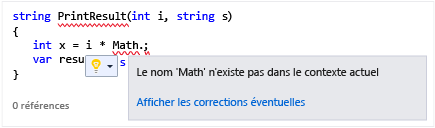
Dans la marge gauche de l’éditeur lorsque vous déplacez le point d’insertion (curseur) dans la ligne de code concernée
Vous pouvez aussi appuyer sur Ctrl+. n’importe où sur une ligne pour voir la liste des actions rapides et des refactorisations disponibles.
Pour afficher les corrections éventuelles, sélectionnez la flèche vers le bas en regard de l’ampoule ou le lien Afficher les corrections éventuelles. Une liste des actions rapides disponibles s’affiche.

Astuce
Pour savoir comment désactiver certaines actions rapides de correction de code, consultez Désactiver l’analyse du code source pour .NET.
Contenu connexe
Commentaires
Bientôt disponible : Tout au long de 2024, nous allons supprimer progressivement GitHub Issues comme mécanisme de commentaires pour le contenu et le remplacer par un nouveau système de commentaires. Pour plus d’informations, consultez https://aka.ms/ContentUserFeedback.
Envoyer et afficher des commentaires pour